Πώς να καταργήσετε το ιστορικό γρήγορης πρόσβασης των Windows 10 στον Εξερεύνηση αρχείων
Microsoft των Windows 10 / / March 18, 2020
Τελευταία ενημέρωση στις

Η δυνατότητα γρήγορης πρόσβασης στα Windows 10 σάς επιτρέπει να έχετε εύκολα πρόσβαση σε αρχεία και φακέλους που χρησιμοποιούνται συχνά. Ωστόσο, μπορεί να θέλετε να το καθαρίσετε περιοδικά.
Τα Windows 10 εισάγουν μια νέα λειτουργία στο File Explorer που ονομάζεται "Γρήγορη πρόσβαση". Αντικαθιστά τη λειτουργία Αγαπημένων που ήταν σε προηγούμενες εκδόσεις των Windows. Η νέα λειτουργία σάς επιτρέπει να έχετε εύκολη πρόσβαση στα αρχεία και στο φάκελο που χρησιμοποιείτε συχνά, ανεξάρτητα από την τοποθεσία τους, δηλαδή από μια τοποθεσία δικτύου ή το OneDrive.
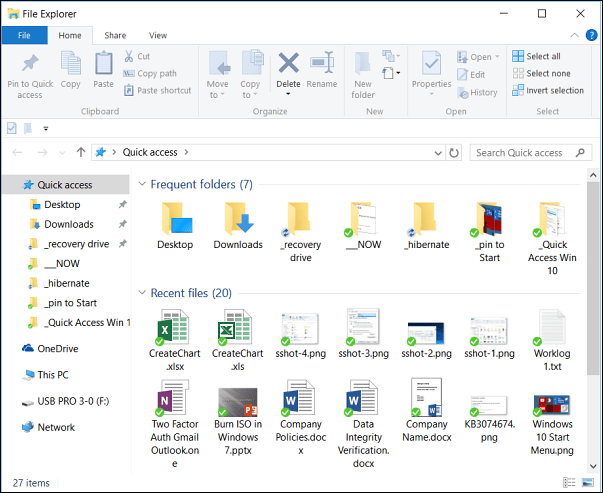
Η νέα λειτουργία Γρήγορης Πρόσβασης των Windows 10 στην Εξερεύνηση αρχείων
Η γρήγορη πρόσβαση μπορεί να κάνει τη ροή εργασίας σας πιο γρήγορη και να βελτιώσει την παραγωγικότητα. Το καθιστά έτσι ώστε να μην χρειάζεται να πλοηγηθείτε σε ένα αρχείο ή ένα φάκελο που είναι θαμμένος βαθιά σε έναν κατάλογο στο σύστημα αρχείων. Ωστόσο, μπορεί να θέλετε να διαγράψετε περιοδικά το ιστορικό γρήγορης πρόσβασης, εάν θέλετε να βοηθήσετε να διατηρήσετε κάποιο απόρρητο ή να ξεκινήσετε ξανά.
Εκκαθάριση του ιστορικού γρήγορης πρόσβασης των Windows 10
Κάντε κλικ στο κουμπί Έναρξη και τύπος: επιλογές εξερευνητών αρχείων και πατήστε Enter ή κάντε κλικ στην επιλογή που βρίσκεται στην κορυφή των αποτελεσμάτων αναζήτησης.
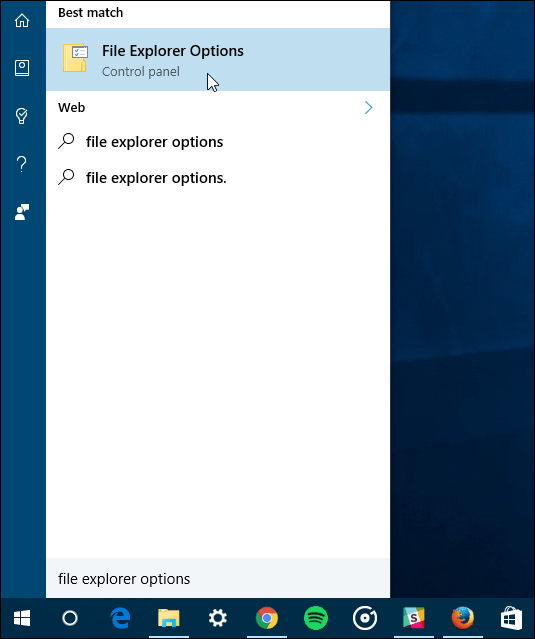
Τώρα, στην ενότητα "Απόρρητο", βεβαιωθείτε ότι και τα δύο πλαίσια ελέγχονται για τα αρχεία και το φάκελο που χρησιμοποιήσατε πρόσφατα στη Γρήγορη πρόσβαση και κάντε κλικ στο κουμπί Εκκαθάριση.
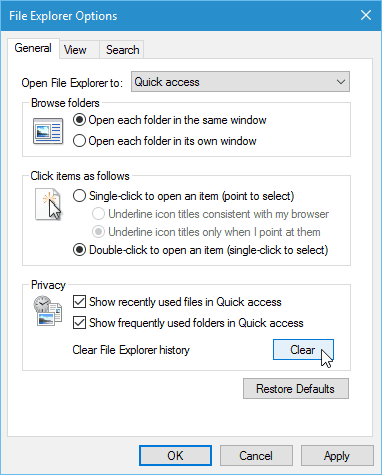
Αυτό είναι. Αυτό έρχεται χρήσιμο αν εργάζεστε σε διαφορετικά έργα και πρέπει να ξεκινήσετε με μια καθαρή πλάκα νέων αρχείων και φακέλων. Βοηθά επίσης στην προστασία της ιδιωτικής σας ζωής, επειδή δεν εμφανίζει τα στοιχεία στα οποία έχετε πρόσβαση. Όταν οι άνθρωποι περνούν ή κοιτάζουν πάνω από τον ώμο σας, μπορεί να μην θέλετε να εμφανιστούν ορισμένα πράγματα.
Αν δεν είστε οπαδός της Γρήγορης Πρόσβασης, μπορείτε κάντε τα Windows 10 ανοιχτό το File Explorer σε αυτό το PC αντί.
Για περισσότερες πληροφορίες σχετικά με τη χρήση του File Explorer, ανατρέξτε στο άρθρο μας συμβουλές για τη διαχείριση αρχείων και φακέλων στα Windows 10.
Ποια είναι η γνώμη σας για την προβολή γρήγορης πρόσβασης στα Windows 10; Είστε fan ή προτιμάτε την κλασική αυτή προβολή υπολογιστή; Ενημερώστε μας στο παρακάτω τμήμα σχολίων.
